ポケモンキーボード を簡単にセットアップする方法 | Nexus 7 で動作を確認してみた / Android アプリ
この記事にはアフィリエイト広告・広告が含まれています。
Nexus 7 でポケモンキーボードを認識させる方法は以前記事にしましたが
キーボードのレイアウトに一部問題があるようでした。
マイナーですが、とあるアプリをインストールしたところ、大変便利になりました。
アプリの導入から設定、ショートカットキーや英数字切り替えについてなどを記録しておきます。

ポケモンキーボード を簡単にセットアップする方法
Nexus 7 のGoogle Play より「日本語106/109キーボードレイアウト」をインストールしました。
レビュー数が10件と少なめです。
アプリ自体のアクセス権要求はありませんが
先日のニュースにもなったバックグラウンドで情報を抜き取るアプリも存在します。
アプリのインストールは慎重に、自己責任でお願いします。
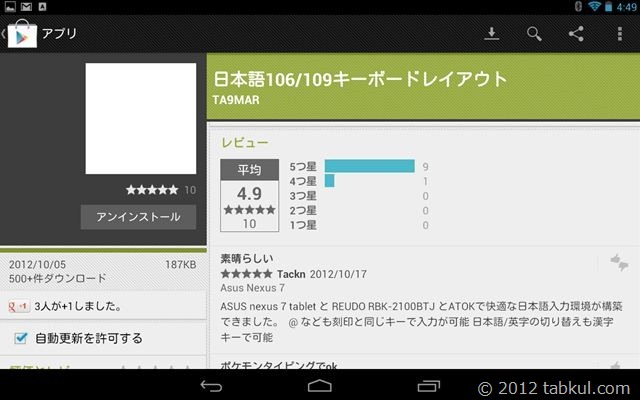
Bluetooth設定画面でポケモンキーボードを接続した状態になっているか確認しておきます。
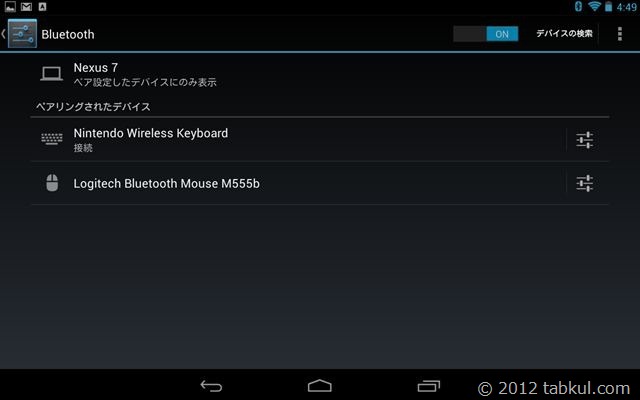
Nexus 7 の設定メニュー「言語と入力」からポケモンキーボードをタップしました。
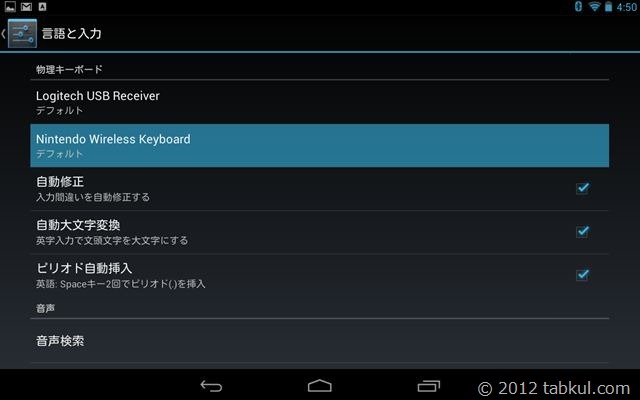
最初のデフォルト設定から変更します。
「キーボードレイアウトの設定」をタップしました。

先ほどインストールしたアプリが最下部に表示されていました。
タップしてチェックを入れます。
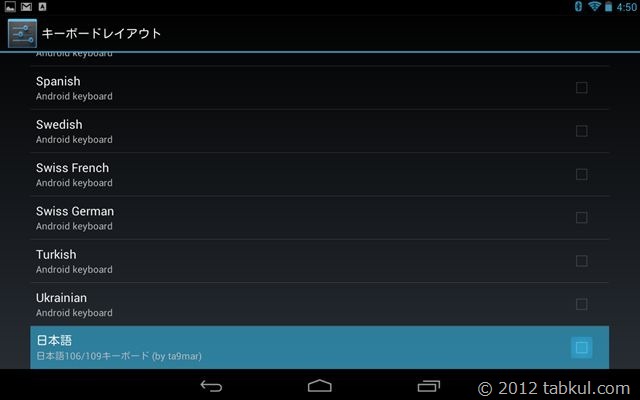
デフォルトから変更することができました。

以上でセットアップは完了です。
Nexus 7 で動作確認してみた
キーボードのレイアウトが正常になっていました。
「Fn」キーを押した時の動作も対応しているようです。
「半角/全角」キーでの切り替えも問題ありません。
(例のごとく、Chromeの検索バーでは切り替えられませんでした)
<ショートカットキーを試してみた>
- すべて選択:Ctrl + A 【OK!】
- コピー:Ctrl + C 【OK!】
- ペースト:Ctrl + P 【OK!】
- カット:Ctrl + X 【OK!】
- アンドゥ:Ctrl + Z 【動かない】
アンドゥ操作は、Androidでは異なるかもしれません。
とりあえず基本的な動作は問題ありませんでした。
アプリのレビューには、Nexus 7ユーザーの感想が記録されていました。
アプリURL : 日本語106/109キーボードレイアウト(Google Play)

気付けばブログ執筆そのものがライフワーク。ども、タブクル管理人です。
かつて夢見た「タブレットやスマホを操り、生産的な活動をする未来」。最近は、その実現を加速させるAIに夢中です。AIは思考力を奪うという意見もありますが「どう使うか、どんな指示を出すか」と、以前より思考力が試される時代の幕開けだと思います。






















